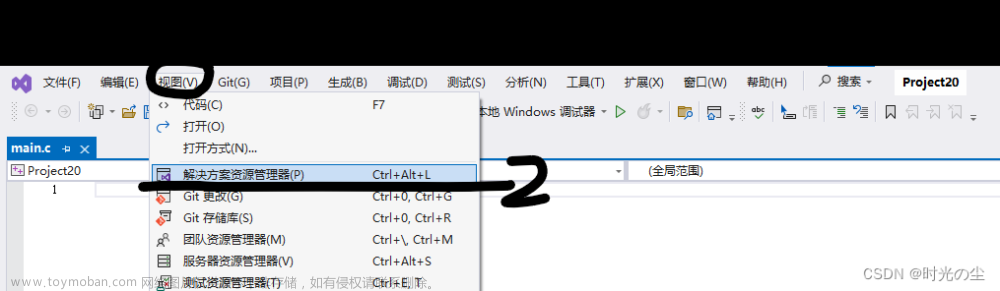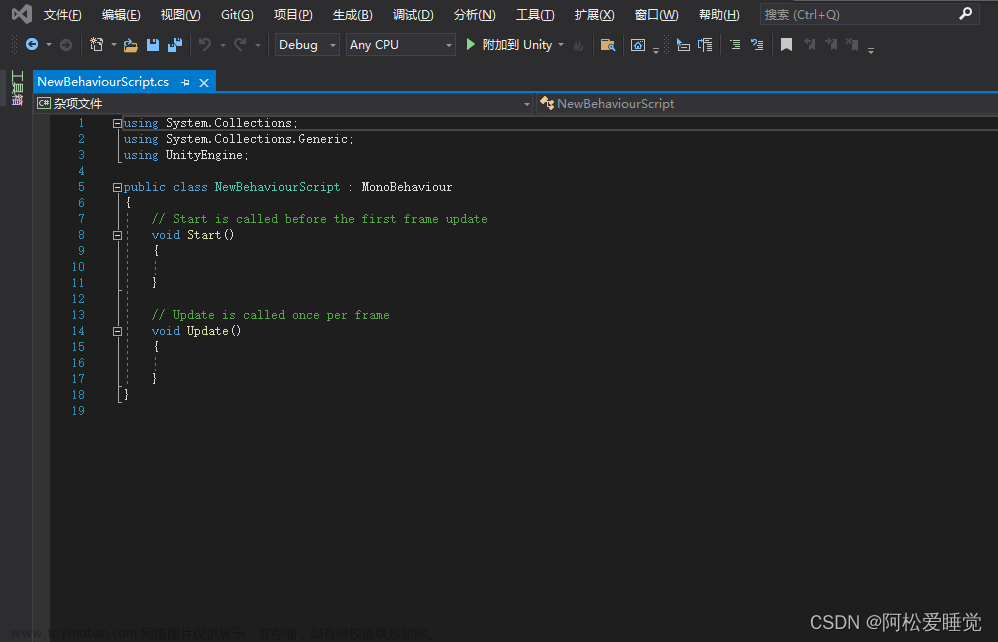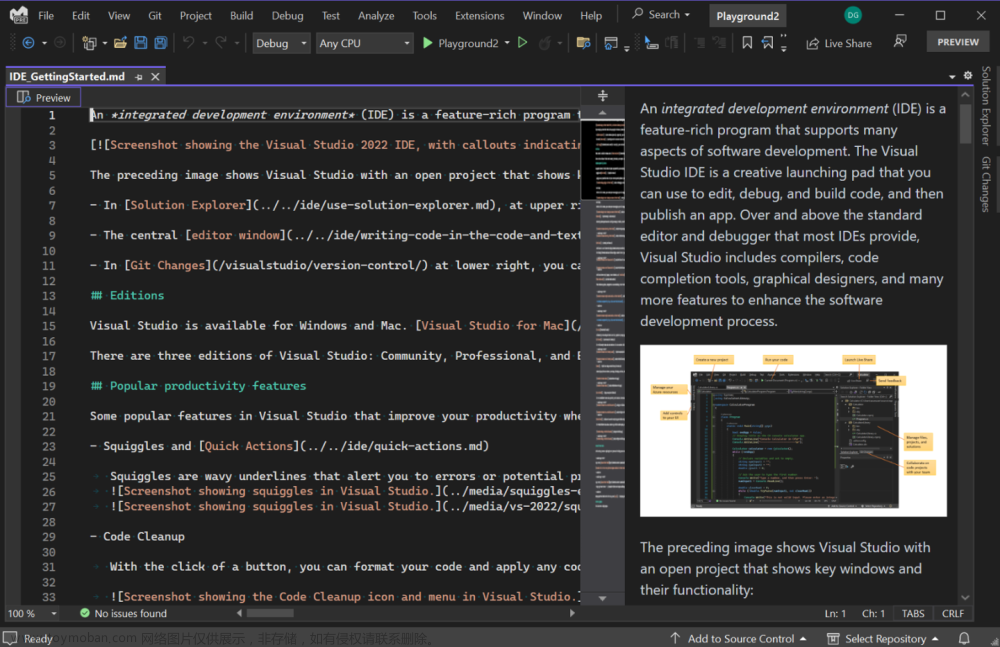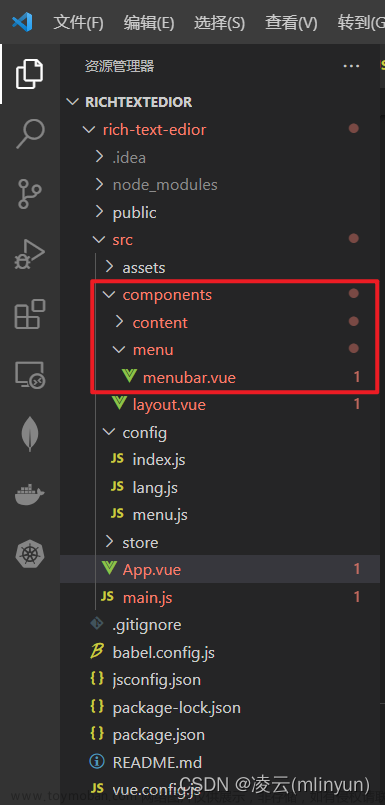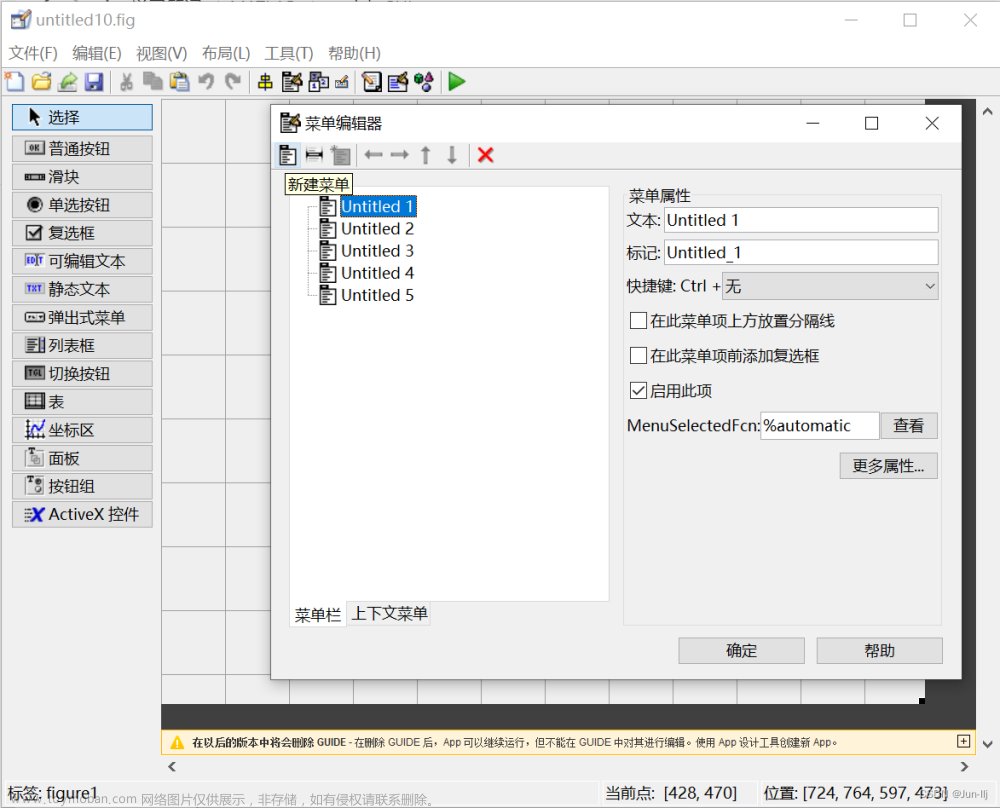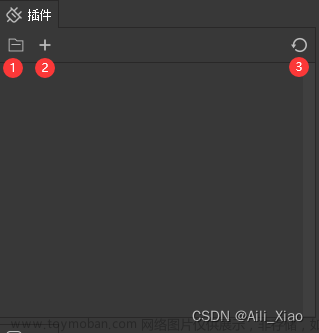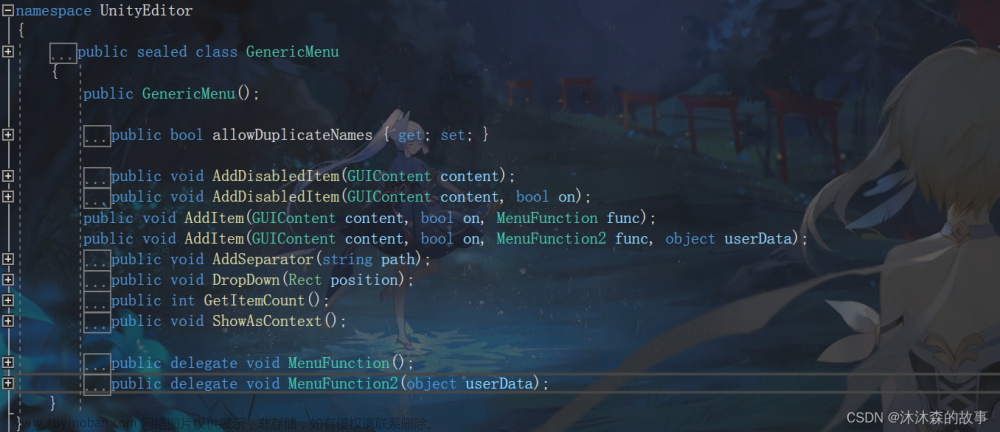目录
编辑
1. 打开Visual Studio编辑器并创建一个项目
2. Visual Studio编辑器左侧菜单栏不小心关掉如何打开,左侧菜单栏不显示如何打开
编辑
3. int main和void main的区别
1. 打开Visual Studio编辑器并创建一个项目
首先打开Visual Studio编辑器,这里使用的是“Visual Studio 2022”如下图:

双击打开,如下图,点击创建新项目,如下图黑圈圈住部分;
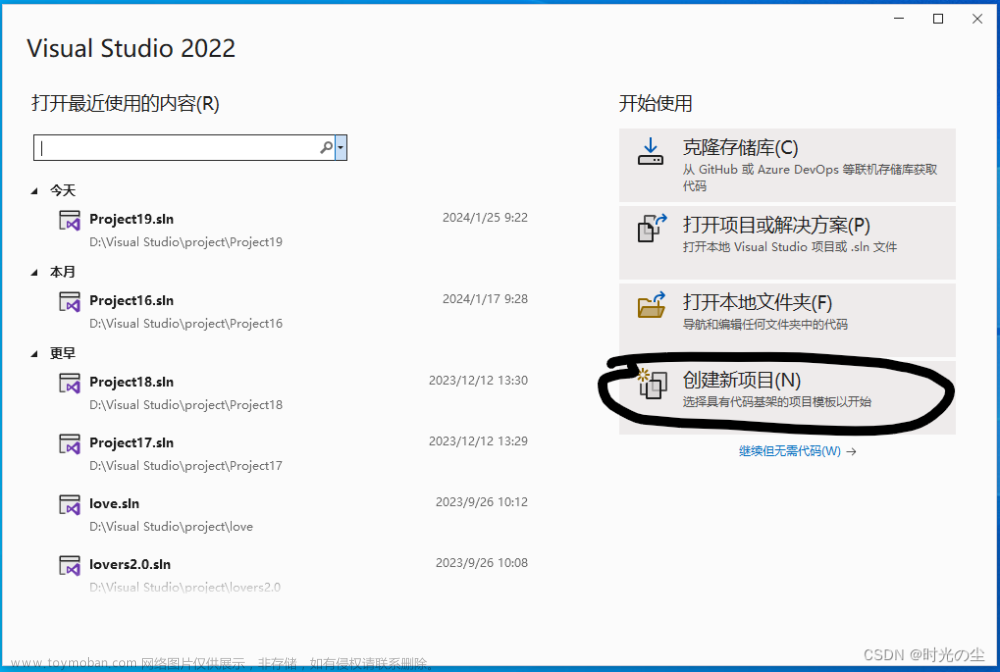
显示如下,点击空项目,如下图黑圈圈住部分;

显示如下,分别对项目名称,项目路径进行更改(最好不要存在C盘内),如下图黑圈圈住部分;

更改后点击创建,最终显示如下;

如下图,右键点击源文件,按照123点击创建项(W)......;
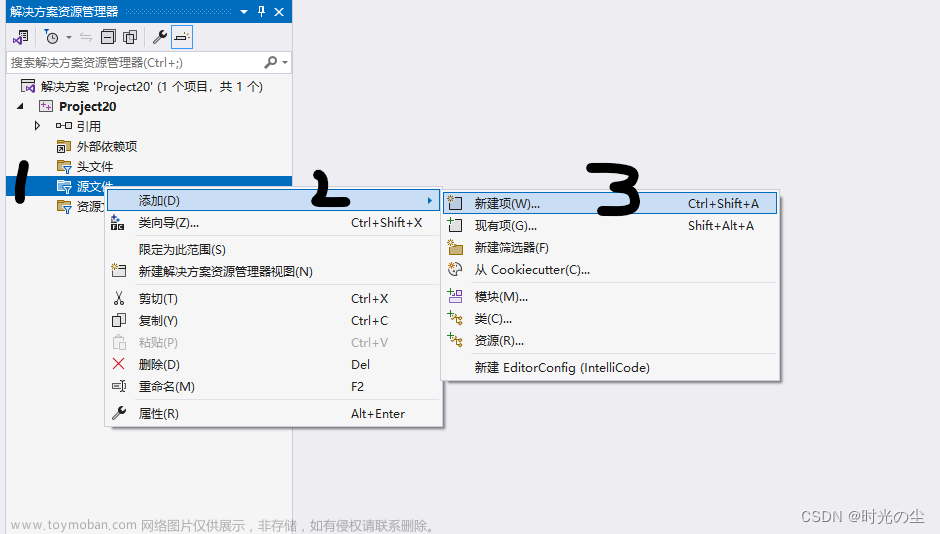
如下图,选中C++文件(.cpp)更改函数名称,可以按照自己喜好取名,最好使用英文;
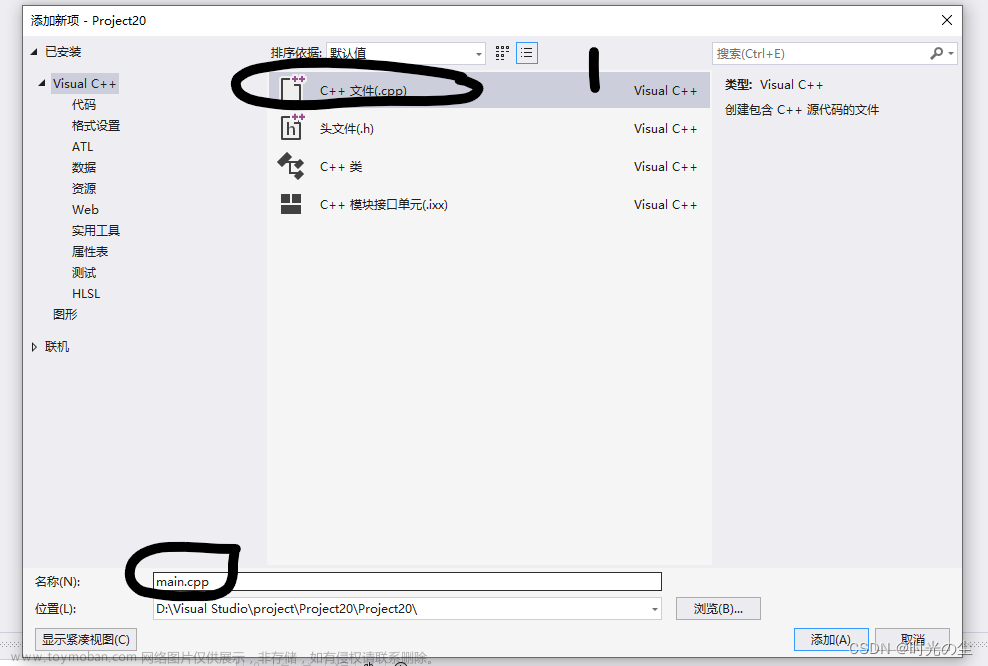
需要注意的是:
.cpp 编译器会按照C++的语法来编译代码
.c 编译器会按照C的语法来编译代码

我在这里使用使用C语言,所以命名为.c的形式,创建完后点击添加。
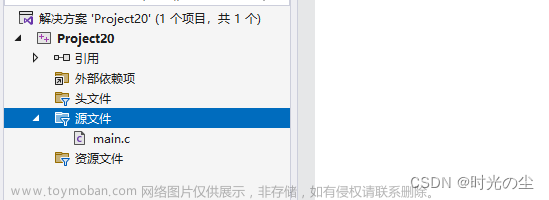
2. Visual Studio编辑器左侧菜单栏不小心关掉如何打开,左侧菜单栏不显示如何打开
我们在操作时,有时可能回不小心把,左侧菜单栏关闭,不知道怎么打开,如下图:
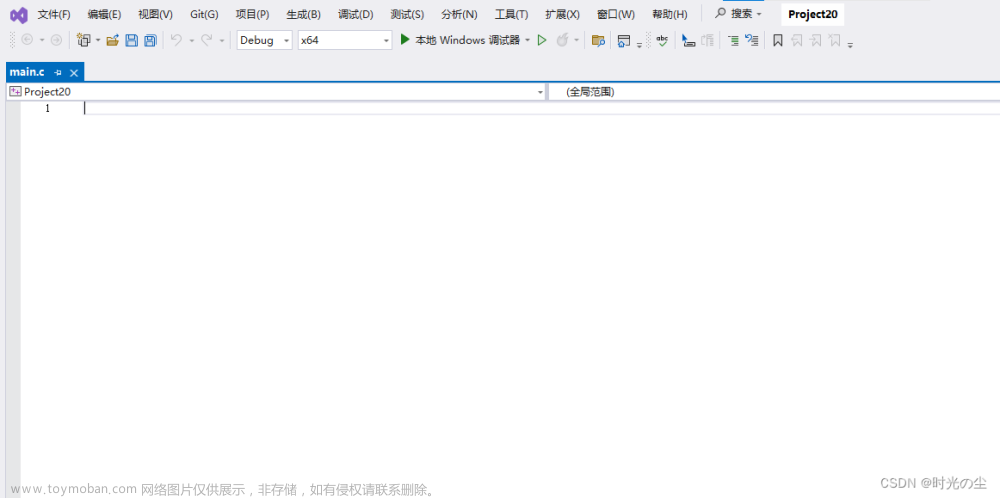 这时我们只需要如下图,找到视图,点击解决方案资源管理器,就可以重新打开了。
这时我们只需要如下图,找到视图,点击解决方案资源管理器,就可以重新打开了。
3. int main()和void main()的区别
在C语言中,int main()和void main()是两种不同的函数定义形式,并且它们在一些编译器中可能有不同的行为。
int main():这是C语言标准中规定的正确的main()函数定义形式。它表示main()函数返回一个整数类型的值作为程序的退出状态码。通常情况下,返回0表示程序成功执行,非零值表示程序出现错误。
以下是一个使用int main()的示例代码:
#include <stdio.h>
int main() {
printf("Hello, World!\n");
return 0;
}
在上面的代码中,main()函数返回整数值0,表示程序成功执行。
其中,int main()又可以在括号内加入void,其区别在于:
int main()表示main()函数不接受任何参数,而int main(void)表示main()函数明确地声明不接受任何参数。
根据C语言标准,如果函数不需要接受任何参数,那么应该使用void关键字来明确声明函数不接受任何参数,因此建议使用int main(void)。
以下是使用int main()和int main(void)的示例代码:
#include <stdio.h>
// 使用 int main() 定义 main 函数
int main() {
printf("Hello, World!\n");
return 0;
}
// 使用 int main(void) 定义 main 函数
int main(void) {
printf("Hello, World!\n");
return 0;
}
这两个示例程序都可以正常编译和运行,它们的输出结果都是相同的。但是,根据C语言标准,建议使用int main(void)显式地声明main()函数不接受任何参数,以提高代码的清晰度和可读性。
需要注意的是,在某些早期的C语言标准中,int main()的写法被认为是合法的,但是在目前的C语言标准中,如果省略了void关键字,则表示函数的参数未知或未指定,因此建议使用int main(void)以遵循C语言标准和提高代码的可读性。
void main():尽管某些编译器(例如Turbo C)接受void main()的写法,但根据C语言标准,main()函数不应该被声明为void类型。因此,使用void main()不符合C语言标准,并且可能导致一些编译器产生警告或错误。
以下是一个使用void main()的示例代码:
#include <stdio.h>
void main() {
printf("Hello, World!\n");
}
虽然上面的代码在一些编译器中可以正常运行,但是为了遵循C语言标准以及兼容性,建议使用int main()形式。
总结来说,int main()是C语言标准中规定的正确形式,而void main()可能在某些编译器中被接受,但不符合C语言标准。因此,建议使用int main()来定义程序的主函数。文章来源:https://www.toymoban.com/news/detail-843716.html
 文章来源地址https://www.toymoban.com/news/detail-843716.html
文章来源地址https://www.toymoban.com/news/detail-843716.html
到了这里,关于Visual Studio编辑器左侧菜单栏不小心关掉如何打开(左侧解决方案资源管理器不显示如何打开)、C语言中int main和void main的区别以及C工程的创建的文章就介绍完了。如果您还想了解更多内容,请在右上角搜索TOY模板网以前的文章或继续浏览下面的相关文章,希望大家以后多多支持TOY模板网!